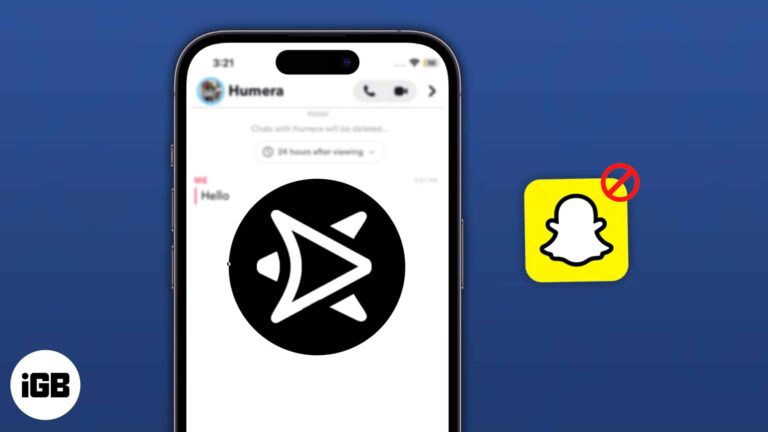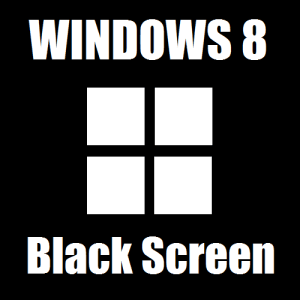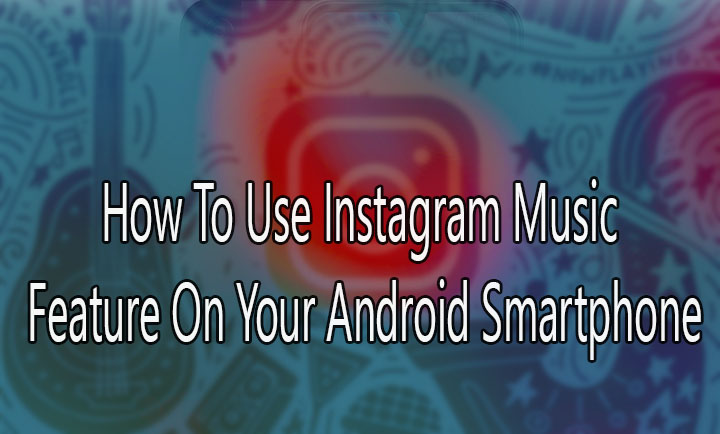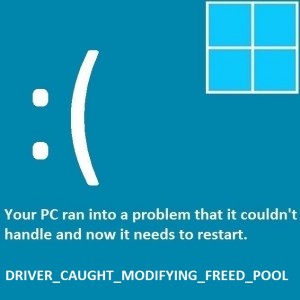Как использовать режим планшета на ПК или ноутбуке с Windows 10
Windows 10 оптимизирована для планшетов. Таким образом, вы можете получить полноэкранное меню «Пуск» с плитками и виртуальной клавиатурой для набора текста. Узнайте больше, чтобы узнать, как использовать режим планшета на ПК или ноутбуке с Windows 10

Windows 10 позволяет использовать ноутбук или компьютер в режиме планшета. Он предлагает пользовательский интерфейс с полноэкранным стартовым меню с плитками и виртуальной клавиатурой для набора текста.
Поскольку приложения открываются в полноэкранном режиме, у вас появляется больше места для работы. Вы можете легко включить режим планшета на своем ПК или ноутбуке с Windows 10. Вот как:
Как использовать режим планшета на ПК или ноутбуке с Windows 10
- Перейдите в Центр поддержки на панели задач, значок уведомления в углу
- Затем выберите режим планшета.
- Вот и все!
- Чтобы закрыть приложение, перетащите его в нижнюю часть экрана.
Кроме того, вы можете скрыть панель задач Windows внизу. Просто выберите «Пуск»> «Настройки»> «Система»> «Режим планшета», затем включите параметр «Автоматически скрывать панель задач в режиме планшета». Чтобы увидеть скрытую панель задач, наведите указатель мыши на ее нижнюю часть.
Примечание. В режиме планшета вы не сможете использовать проводник или полную версию Windows, подобную настольной.
Кроме того, вы можете использовать полноэкранное меню «Пуск» в Windows 10. Просто нажмите клавишу Windows, чтобы открыть меню «Пуск», и щелкните значок «Настройки» слева.
В разделе «Персонализация» нажмите «Пуск», чтобы изменить настройки меню «Пуск». Теперь нажмите «Использовать запуск в полноэкранном режиме», чтобы включить / выключить его.
Надеемся, что упомянутая выше статья была вам полезна. Дайте нам знать в комментариях ниже,